
Índice:
- Autor John Day [email protected].
- Public 2024-01-30 11:36.
- Última modificação 2025-01-23 15:03.
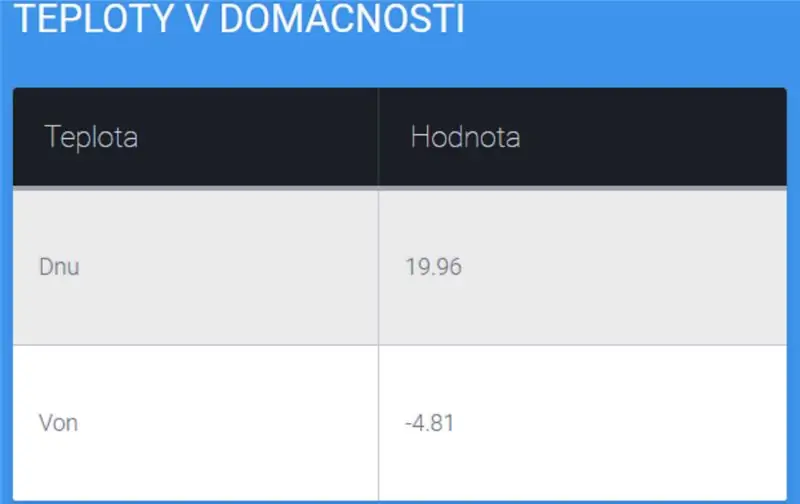
Este tutorial é baseado no ESP8266 e sua aplicação como termômetro WiFi que está executando o servidor web HTTP. Também estão disponíveis 2 modos STA como cliente ou AP como pontos de acesso.
Etapa 1: Introdução do termômetro
Hoje vou apresentar brevemente o projeto de termômetro wi-fi. O termômetro usa o chip wi-fi ESP8266 na placa de desenvolvimento NodeMCU v3 Lolin. Além do registro de dados, o chip Wifi também mantém um servidor web onde envia os dados medidos. Os dados são medidos sempre que uma página é carregada. Nenhum dado é registrado quando ocioso. O servidor Web permite executar código HTML + CSS, o que permite, até certo ponto, fazer uma bela interface gráfica para traçar as temperaturas para o usuário, por exemplo, em uma tabela. Javascript também pode atualizar automaticamente os dados da página, mas não usei essa opção.
Etapa 2: versões do termômetro WiFi
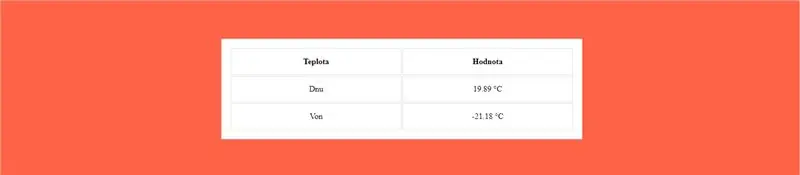
Existem duas versões deste projeto, a funcionalidade do site como tal é a mesma. Em ambos os casos, o ESP8266 executa um servidor web que desenha as temperaturas em uma tabela. A conectividade é diferenciada nas versões. Em um caso, é possível usar uma rede LAN existente à qual a placa se conecta e mantém um servidor web em um endereço IP estático ou dinâmico. Após inserir o IP na janela do navegador, o usuário recebe uma solicitação do ESP com temperaturas sob solicitação.
No segundo caso, a placa transmite seu próprio SSID no modo AP como um ponto de acesso. O usuário acessa a placa digitando a senha da rede (incluída no ESP8266). A placa transmite SSID com criptografia WPA / WPA2 PSK ou é possível transmitir uma rede wi-fi aberta. Os dados são acessíveis apenas dentro do alcance desta rede wi-fi fora da rede LAN da casa. O servidor DHCP também está sendo executado no ESP, que, após a autenticação bem-sucedida do usuário, atribui um endereço IP do intervalo. O site está localizado no endereço IP do gateway - ESP.
Etapa 3: OneWire - Diagramas e Sensores DS18B20
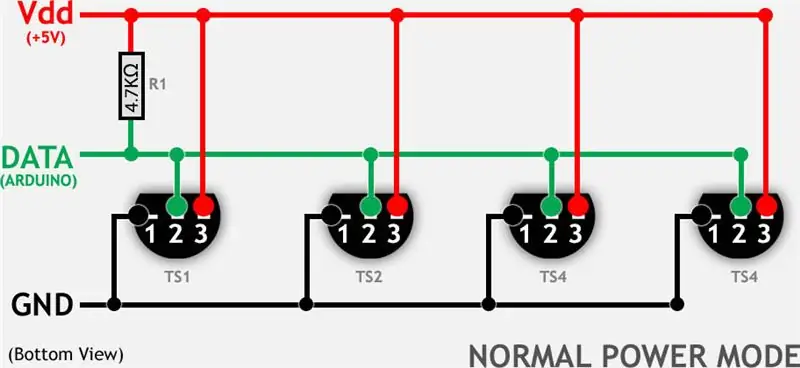
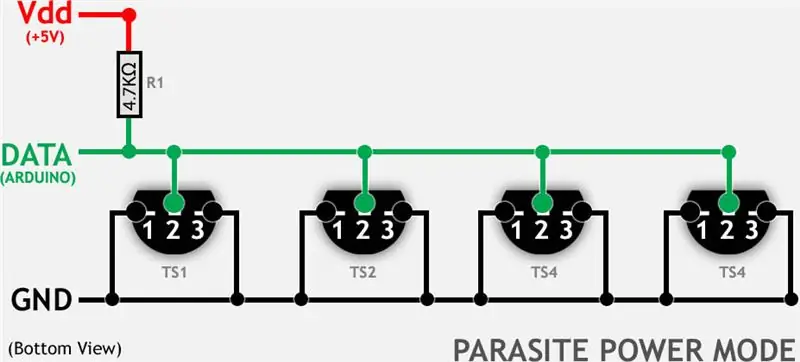
Os dados de temperatura são registrados a partir de um par de sensores de temperatura DS18B20 que estão conectados ao barramento OneWire, o que permite que os dados sejam coletados por um condutor, com a possibilidade de puxar o condutor de dezenas a centenas de metros. DS18B20 são produzidos em duas versões principais - as chamadas. sensor interno em caixa de transistor ou à prova d'água - design externo em tubo de alumínio. OneWire é adequado para ambientes de interferência e pode acomodar até 256 sensores. Os sensores individuais são divididos por seu endereço de fábrica - número de série. Existem 2 opções principais de conexão do sensor. Conexão normal e parasita, ambas podem ser alimentadas com 3,3 - 5,5V. As diferenças são evidentes nos diagramas de fiação OneWire.
Etapa 4: Esquemas para todos (modo AP / STA) ESP8266 Termômetros
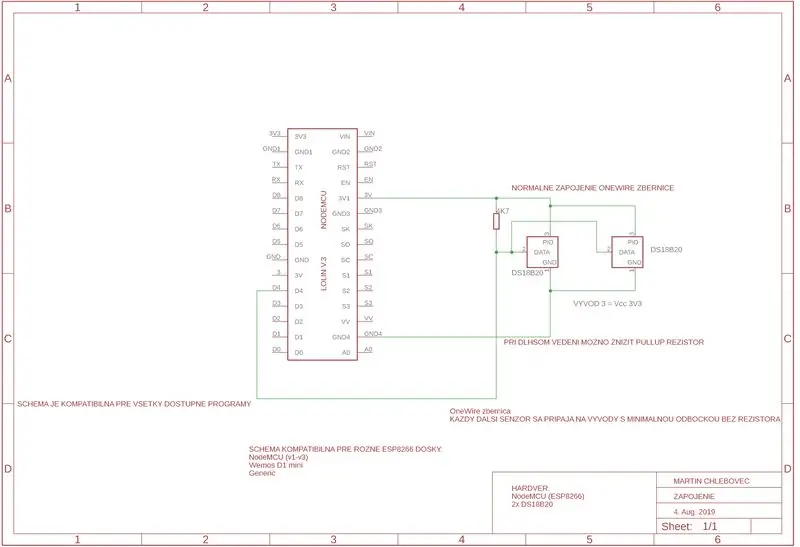
Etapa 5: códigos fonte
Disponível em: https://arduino.php5.sk/wifi-teplomer.php?lang=en ou: [email protected] Solicite seu modo AP para ponto de acesso ou STA para cliente na rede WiFi existente. Ambas as versões usam um servidor web rodando em ESP8266.
Recomendado:
Usar smartphone como termômetro sem contato / termômetro portátil: 8 etapas (com fotos)

Use Smartphone como termômetro sem contato / termômetro portátil: Medir a temperatura corporal com sem contato / sem contato como uma pistola térmica. Eu criei este projeto porque o Thermo Gun agora é muito caro, então preciso encontrar uma alternativa para fazer DIY. E o objetivo é fazer com a versão de baixo orçamento.SuppliesMLX90614Ardu
Termômetro infravermelho sem contato baseado em Arduino - Termômetro baseado em IR usando Arduino: 4 etapas

Termômetro infravermelho sem contato baseado em Arduino | Termômetro baseado em IR usando Arduino: Olá pessoal, neste instructables faremos um termômetro sem contato usando arduino. Já que às vezes a temperatura do líquido / sólido é muito alta ou muito baixa e então é difícil fazer contato com ele e ler sua temperatura então naquele cenário
Ambos os modos ESP8266 (AP e modo cliente): 3 etapas

Ambos os modos ESP8266 (modo AP e cliente): No artigo anterior fiz um tutorial sobre como configurar o modo no ESP8266, que é como ponto de acesso ou estação wi-fi e como cliente wi-fi. Neste artigo vou mostrar como para definir o modo ESP8266 para ambos os modos. Ou seja, neste modo o ESP8266 pode
Conecte-se ao Raspberry Pi no modo sem cabeça usando o telefone Android. Também configure o WiFi: 5 etapas

Conecte-se ao Raspberry Pi no modo sem cabeça usando o telefone Android também configure o WiFi: (a imagem usada é Raspberry Pi 3 Modelo B de https://www.raspberrypi.org) Este Instructables irá mostrar como conectar o Raspberry Pi com o telefone Android e também configurar o WiFi no Raspberry Pi no modo sem cabeça, ou seja, sem teclado, mouse e tela. EU
Robô Arduino controlado por voz + Câmera Wifi + Gripper + APP e uso manual e modo de evitar obstáculos (KureBas Ver 2.0): 4 etapas

Robô Arduino controlado por voz + Câmera Wifi + Gripper + APP e uso manual e modo de evitar obstáculos (KureBas Ver 2.0): KUREBAS V2.0 está de voltaEle é muito impressionante com novos recursos. Ele tem uma pinça, câmera wi-fi e um novo aplicativo que produziu para ele
